
飞行模式在很多情况下对我们非常有用。 无疑,这是一个非常有用的选项,并且在Windows 10计算机上安装它也不会有任何伤害。但是,一旦完成操作,就不需要此模式了, 我们必须停用它,这一点很重要。 否则,我们将无法访问Internet。 今天,我们介绍一种停用它的方法。
这是禁用飞行模式的最长方法。 尽管不是出于这个原因,但它更为复杂。 但是,这是一种很好的方式,您可以通过这种方式查看必要的步骤和位置。 因为这将来可能对您也有用。
目前 大多数计算机都有一个密钥,可让我们直接访问以激活或停用飞行模式。 因此,这种方法非常简单,需要花费几秒钟的时间。 同样,所有使用Windows 10的用户也可以从通知栏中进行操作。 它们是执行此操作的两种最简单的方法。 虽然不是唯一的。
我们还有另一种方法可以在计算机上停用飞行模式。 为此,我们必须先进入 组态 系统的。 因此,我们在开始菜单中单击齿轮形按钮。

进入内部后,我们必须单击“网络和Internet”。 本节中的选项在下面打开。 在左侧的列中,我们可以看到可用的不同部分。 其中之一是飞机模式。 因此,我们必须单击它。
当我们这样做时,我们将得到一个新菜单。 出现的第一个选项是能够停用或激活飞行模式。 在我们的情况下,我们想要停用它。 因此,我们只需要单击该选项即可。 如您所见,这非常简单。
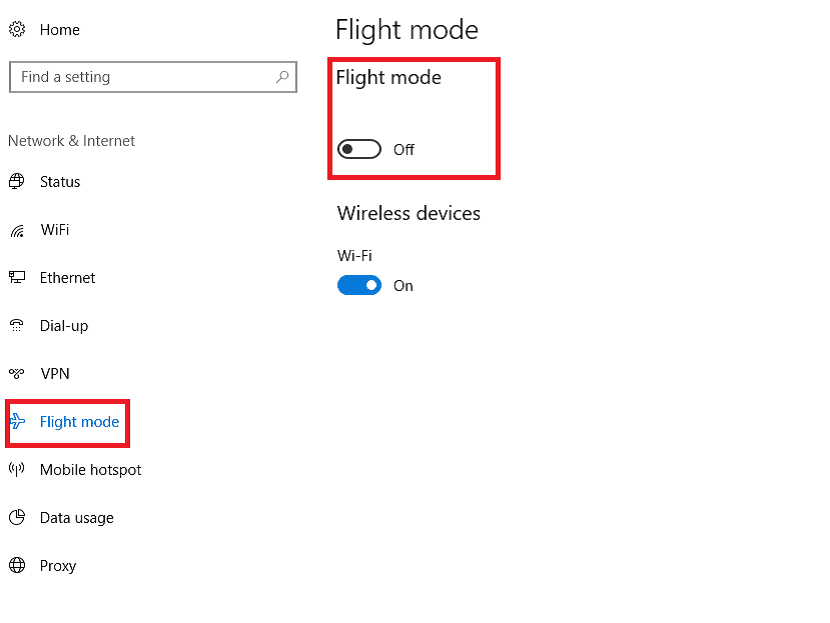
此方法对没有带热键的计算机的用户可能有用。